- Auteur Abigail Brown [email protected].
- Public 2024-01-07 19:00.
- Laatst gewijzigd 2025-01-24 11:59.
Wat te weten
- Android: Open Google Play-services. Als je Deactivate ziet, is de app actueel. Als je Update ziet, tik je erop om te installeren.
- Chromebook: Open de Chrome-browser en ga naar de Google Play-services app-pagina.
- Als u zeker weet dat de app up-to-date is, moet u mogelijk de cache en opslag van Google Play-services wissen.
Google Play-services is een achtergrond-app die een integraal onderdeel is van het downloaden van software en updates uit de Google Play Store. Als je een foutmelding krijgt wanneer je een app of game probeert te laden, moet je Google Play-services mogelijk handmatig bijwerken of de cache wissen.
Hoe Google Play-services op Android te updaten
Om te controleren of de Google Play-services up-to-date zijn, opent u de Google Play-services-app-pagina in een webbrowser. Als u Deactivate ziet, is uw app actueel. Als u Update ziet, tikt u erop om de nieuwste updates voor Google Play-services te downloaden en te installeren.
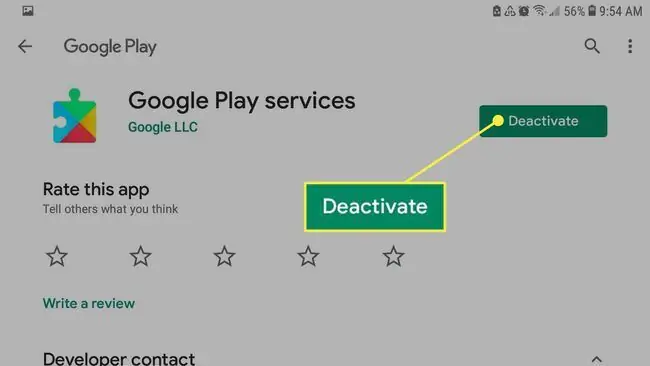
Bottom Line
Sommige Chromebooks die na 2017 zijn gemaakt, ondersteunen Android-apps en de Google Play Store. U kunt Google Play-services op Chromebook bijwerken door naar de Google Play-services-app-pagina in de Chrome-browser te gaan.
Problemen oplossen met Google Play-services
Als een app crasht of niet kan worden geladen, krijgt u mogelijk een foutmelding dat Google Play-services is gestopt. Als u zeker weet dat de app up-to-date is, moet u mogelijk de cache en opslag van Google Play-services wissen:
- Open de Instellingen. van uw apparaat
- Tik op Apps.
-
Tik op Google Play-services.

Image - Tik op Geforceerd stoppen en tik vervolgens op Opslag.
- Tik op Clear Cache en tik vervolgens op Opslag beheren.
-
Tik op Alle gegevens wissen.

Image
Het kan zijn dat je tot vijf minuten moet wachten voordat de wijzigingen van kracht worden. Als u problemen ondervindt bij het downloaden van een app van Google Play, moet u de bovenstaande stappen mogelijk ook herhalen voor de Play Store-app.
Wat zijn Google Play-services?
Google Play-services worden niet weergegeven als je ernaar zoekt in de Play Store. Het is een achtergrondservice die kernfunctionaliteit biedt om ervoor te zorgen dat uw apps correct werken. Dankzij Google Play-services hoeft u geen nieuwe inloggegevens te maken voor elke nieuwe app die u installeert.
Als je problemen hebt met een bepaalde app, kan het zijn dat de Google Play-services verouderd zijn. Google Play-services worden over het algemeen op de achtergrond bijgewerkt zonder dat u iets hoeft te doen. Het is echter mogelijk dat u af en toe wordt gevraagd om updates te installeren. Tik op de melding om naar de app-pagina te gaan en tik vervolgens op Update zoals je zou doen voor elke andere app.
Sommige apps hebben een permanente internetverbinding nodig om te communiceren met Google Play-services. Controleer uw wifi- of mobiele verbinding en start uw apparaat opnieuw op als u problemen ondervindt met dergelijke apps.






